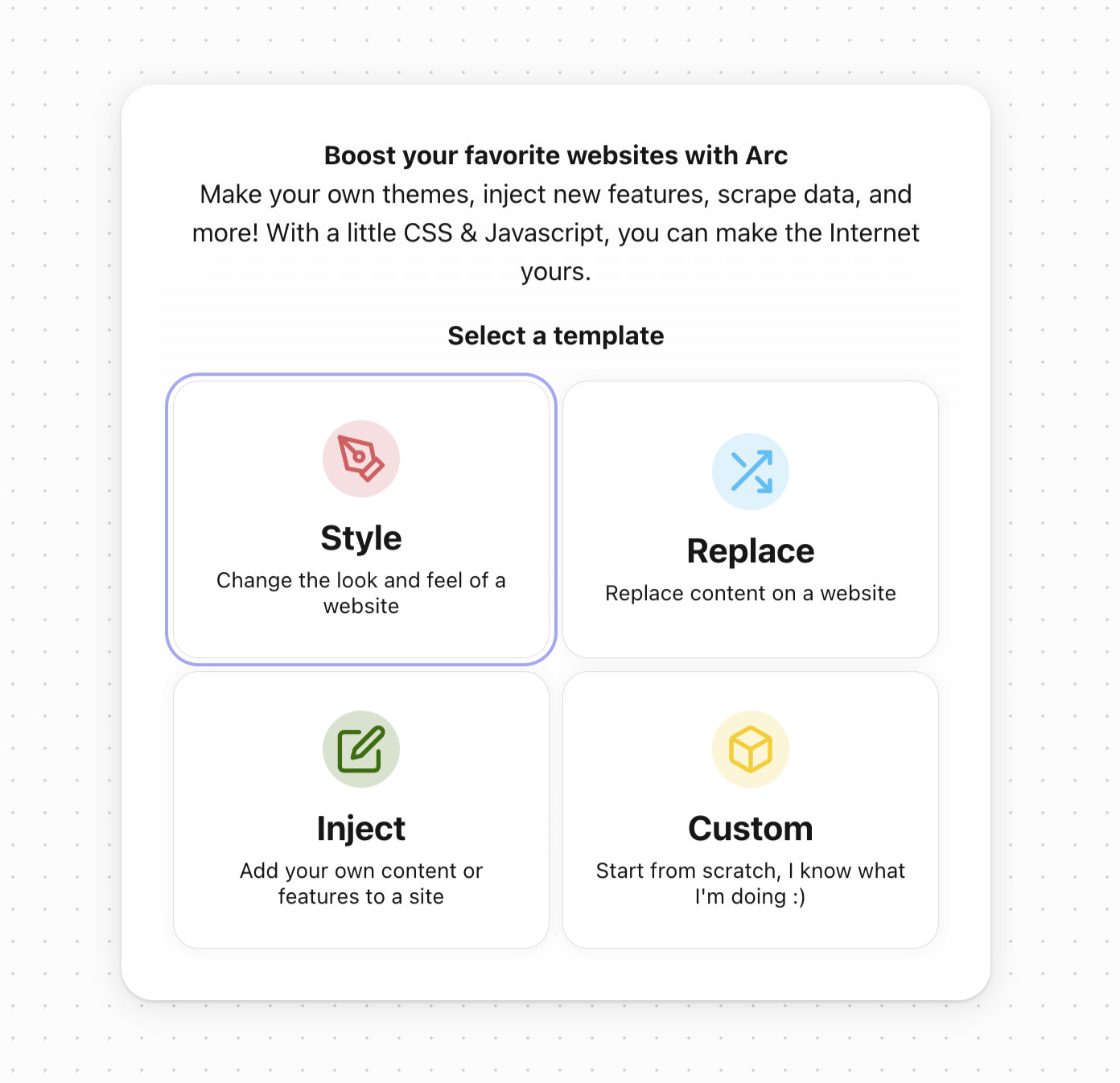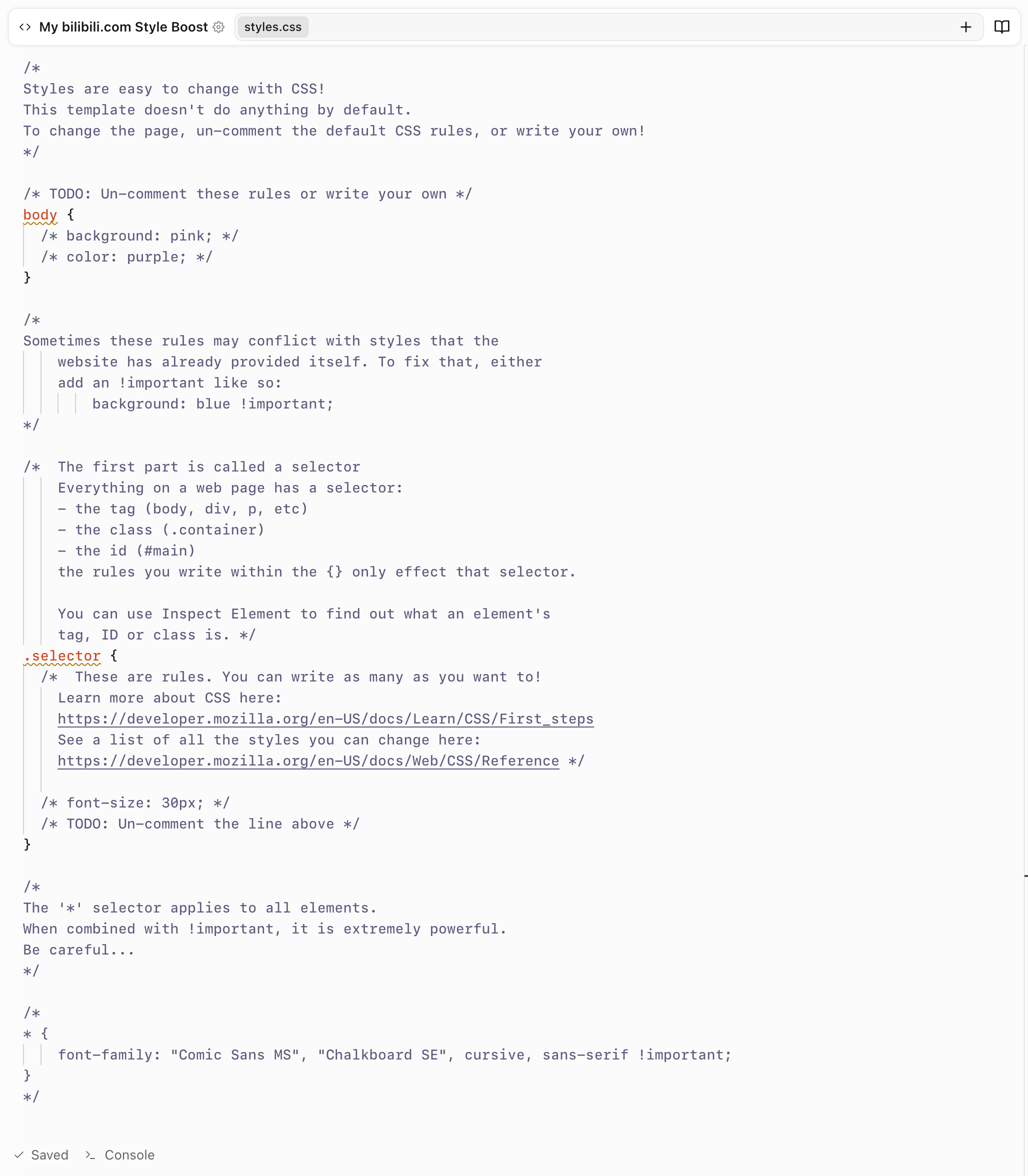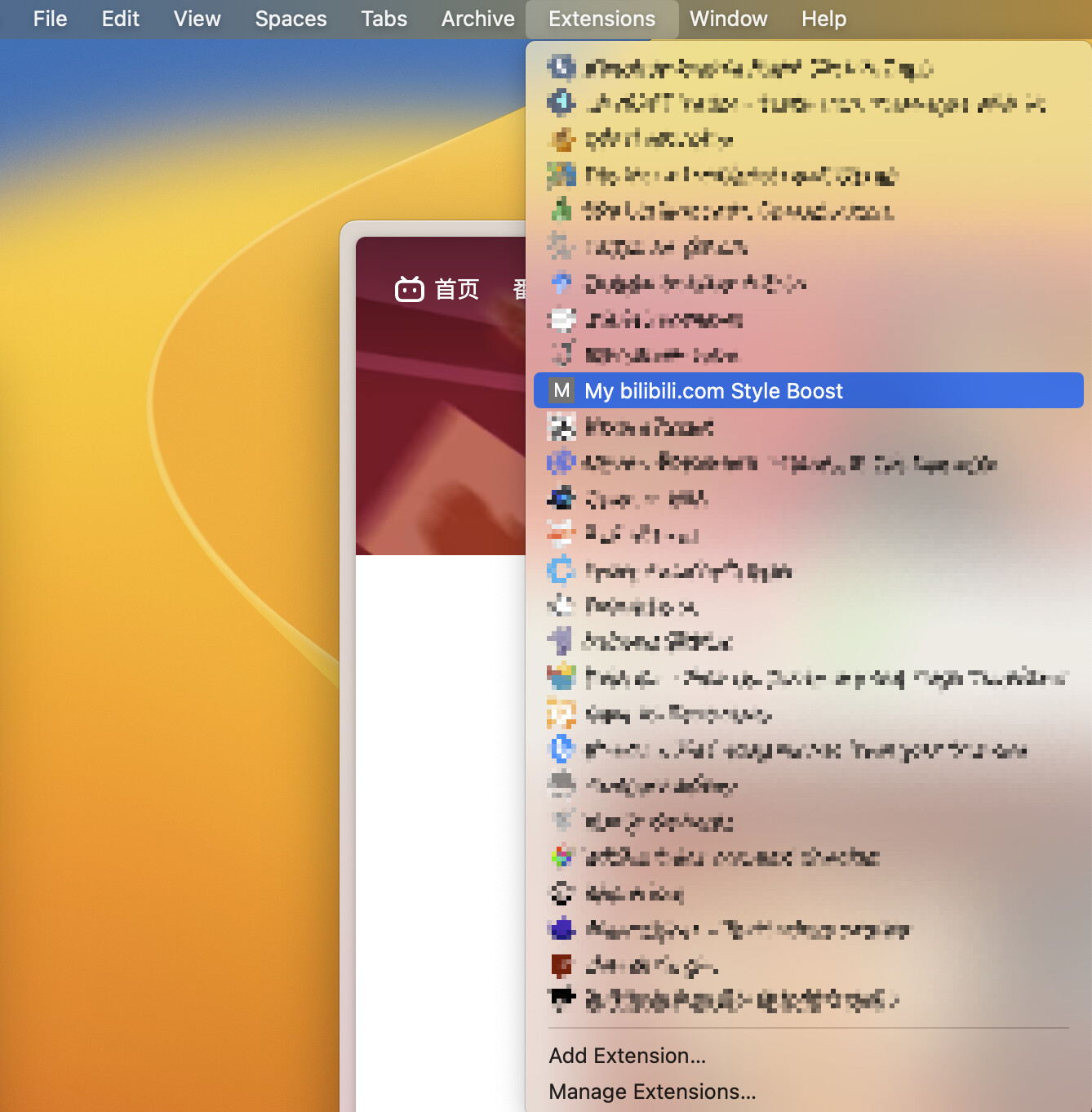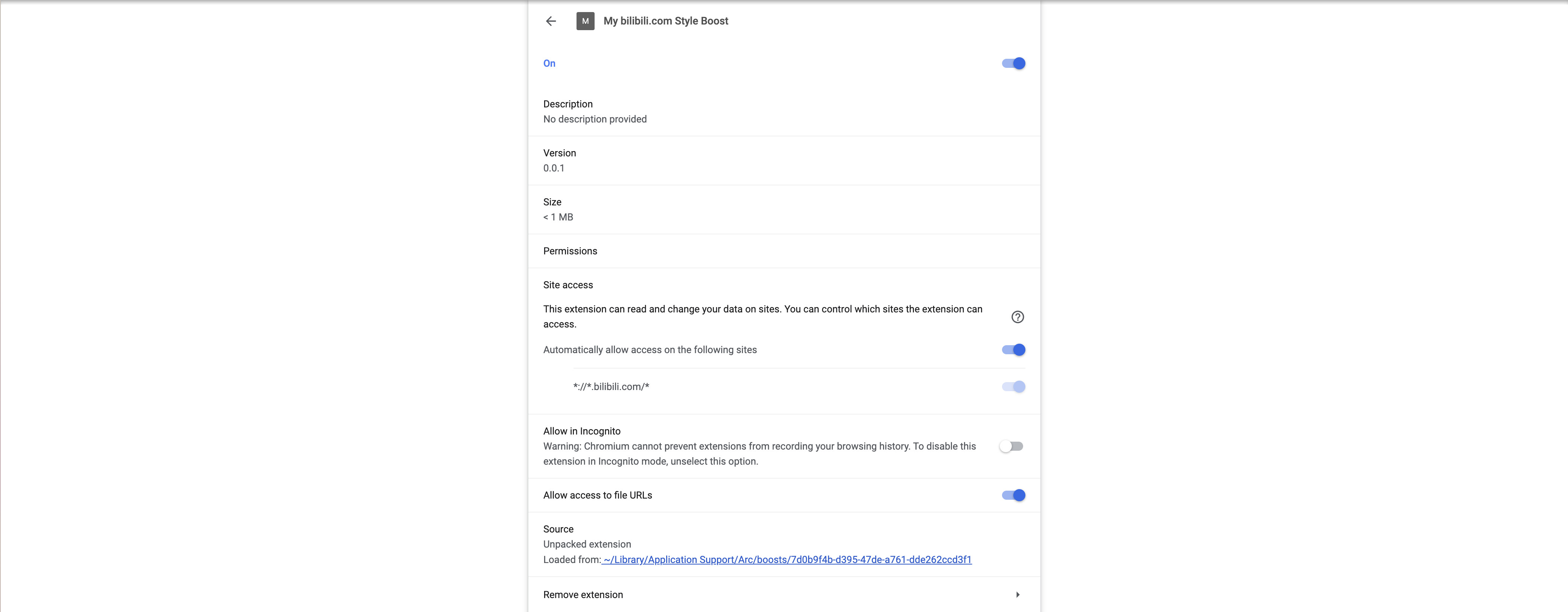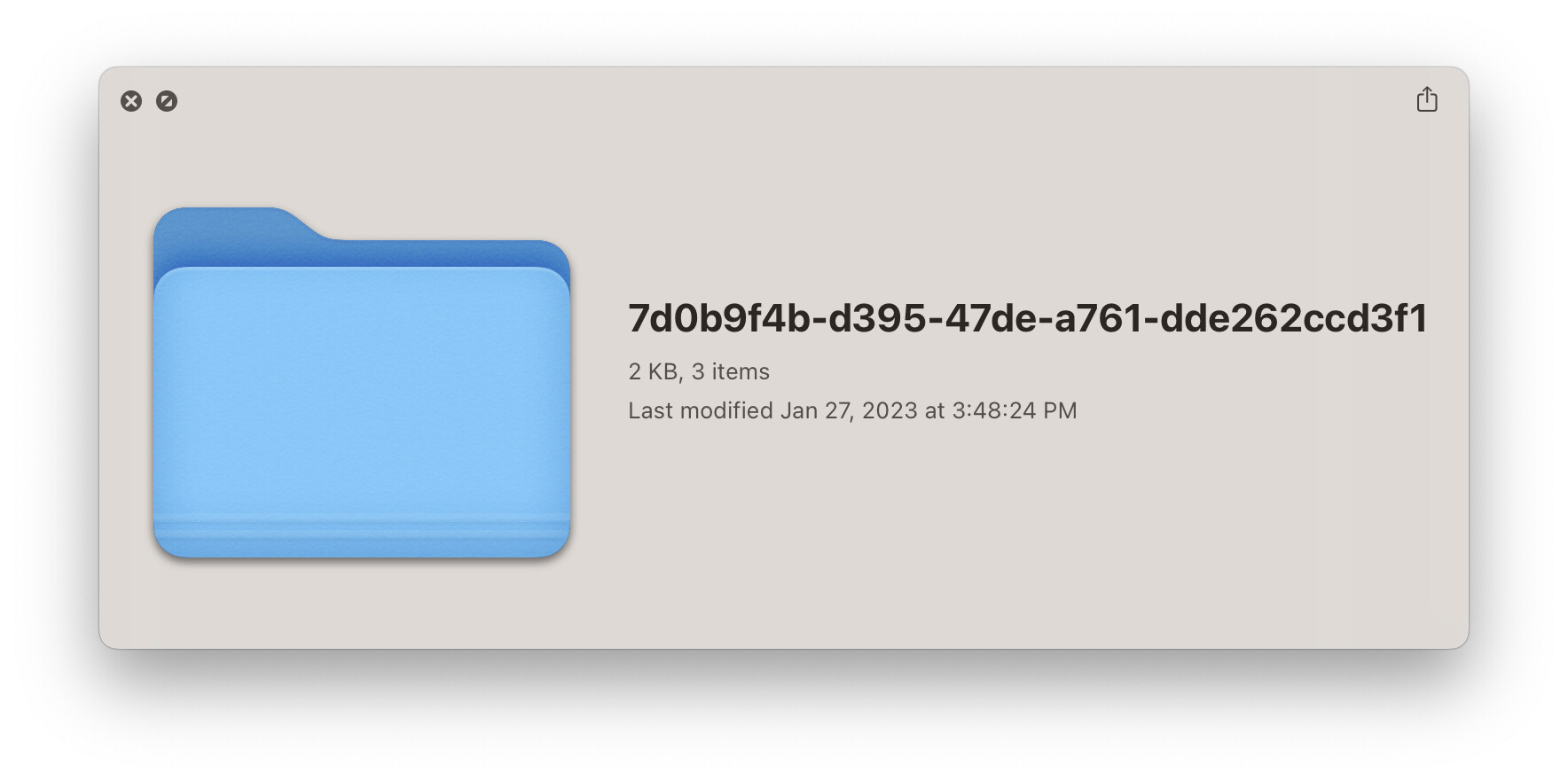使用 Arc 浏览器自定义网页
方便、快捷地自定义网页,无需安装任何插件。
什么是 Arc 浏览器
在上一篇文章 —— 2022 年度总结 中,我提到了去年比较满意的一款产品:Arc 浏览器。它是一款基于 Chromium 的浏览器,有很多传统浏览器没有的新功能。这里不过多介绍它的其他功能,主要讲一讲自定义网页 —— 即 Arc Boost。
为什么要自定义网页
我喜欢使用浏览器,只要浏览器能做的,我一般不会下载 app。很多网站的布局、设计和推荐的内容都不是我想要的,我希望能够自定义网页,只看到我想要的内容。比如在用 Bilibili 时,视频上方的推荐搜索、直播间花里胡哨的活动通知和礼物等,我都不想看到。这些内容在 app 中是不可以自定义的,但正因为是浏览器,才有了自定义网页的可能。
为什么不…?
为什么不直接修改网页源代码?
这样做的话,每次网页刷新都需要重新修改,而且不同路由下的网页都需要修改,比较麻烦。
为什么不直接安装插件?
上文和下文提到的“插件”指的就是浏览器的扩展(extension)。
当然,对于 Bilibili 网站,有很多出色、强大的自定义插件可供使用。但插件提供了太多我不需要的功能,提供的需要的功能实现又过于复杂也不是我想要的样子,而且向插件中添加我想要的功能又太麻烦,最后成了为了自定义网页而去自定义插件。
如何快速利用 Arc Boost 自定义网页(以 Bilibili 为例)
首先,你要有一台运行 macOS 的电脑,因为 Arc 浏览器暂时只支持 macOS。
其次,你需要安装 Arc 浏览器,这里是邀请码:
hey, here’s an invite to Arc, the browser I was telling you about!
在浏览器中打开 Bilibili,在侧边栏的右下角 + 号中选择 New Boost,即可进入 Arc Boost 编辑页面。
点击 Style - A specific website,在窗口中将 www.bilibili.com 改为 bilibili.com,点击 Create Boost,即可进入 styles.css 编辑页面。
因为 Bilibili 空间、直播间等页面的三级域名都不是 www,如果这里只写 www,会导致自定义 css 在这些页面无法生效。
这里就是自定义网页的地方了,你可以在这里添加你想要针对 Bilibili 的 css 代码,浏览器会自动覆盖掉原网页的 css。
你应该对 css 有一些比较基础的了解。如果完全不了解,Arc 浏览器还贴心地提供了很多教程,在右上角的 Handbook 中可以找到。
下面以隐藏 Bilibili 网页上方的推荐搜索为例,这里是修改前的网页:
用开发者工具找到搜索框的元素路径,这里是 #nav-searchform > div.nav-search-content > input。
删除原有的 css 代码,添加如下代码:
1 | #nav-searchform > div.nav-search-content > input::placeholder { |
浏览器会自动保存并自动刷新,修改后的网页如下:
而且此后只要通过 Arc 浏览器访问 Bilibili,都会自动隐藏搜索框的推荐搜索。
是不是很简单!
修改更多网页
这三行代码可以隐藏 Bilibili 首页 上方的推荐搜索,但在其他页面可能不生效。因为 Bilibili 其他页面的结构可能有所不同,所以需要到不生效的页面再次找到对应的元素路径,然后添加 css 代码。
这里以直播间页面 https://live.bilibili.com/ 的搜索框路径为例:
1 | #nav-searchform > div.p-relative.search-bar.over-hidden.border-box.t-nowrap > input::placeholder { |
应该可以隐藏全部搜索框的推荐搜索了。
说到直播间,默认的 Bilibili 直播间是这样的:
比如我只想看 v,不喜欢充值、送礼物、打赏、买周边、上舰,那么上面的礼物星球、限时领取、购物提示,以及下面的小橙车、一排礼物、上舰提示、充值按钮,都是我不想看到的。这时就可以找到它们的元素路径,然后添加 css 代码隐藏它们。
1 | #head-info-vm > div > div > div.lower-row > div.left-ctnr > div.gift-planet-entry { |
修改后:
是不是简洁很多!这下可以专心看直播了。
同理,你可以修改任何网页,只要找到对应的元素路径,然后添加 css 代码就可以了。
这是怎么实现的?
实际上,Arc Boost 就是为浏览器添加了一个插件。比如刚才我们添加的对于 bilibili.com 的 Boost,可以在已安装的插件中找到:
在插件管理中,可以看到具体信息,包括插件的大小、权限和存储位置等:
上面显示 < 1 MB,其实也就 2 KB。
如何发挥 Arc Boost 更大的作用?
得益于 Arc 浏览器优秀的套壳技术,对于已经添加的 Boost,可以在作用的网页右上角的插件列表(Extensions)中看到,且单独以“Boosts”列出,可以一键删除、修改或置顶,不需要单独在 Finder 中打开并修改。
Arc Boost 的作用远不止于此。本文只介绍了它的最简单的用法 —— 改变网站样式,实际上,正如一开始进入 Boost 所见,它还可以通过编写 JavaScript 代码替换、注入网站内容,或者做任何事情。它的存在将浏览器插件的开发门槛降到了极低,让任何人都可以轻松地编写并使用适合自己的浏览器插件,不依赖其他工具。
https://arcboosts.com/ 收录了很多有趣的 Boost,你可以在这里探索适合自己的,或者自己编写一个并上传上去。如果你有更多关于 Arc Boost 或 Arc 浏览器 的想法,欢迎在下方留言交流。
题外话
如果你只想看关于本文主题的内容,可以跳过这一部分。
细心的小伙伴应该已经发现了,我的博客域名又又又换了。从最开始的 .xyz 到后来的 .cn,再到现在的 .com,以后应该不会再换了。这次换域名的原因是,之前在 Value Domain 上面一元买到了 6 个域名,现在的这个域名就是其中之一。.com 域名确实更加通用,而且不用放在国内的阿里云或腾讯云上(相比 .cn),我转移到了 Cloudflare 上,体验也更好。原来的 .cn 域名做了跳转,所以这次迁移暂时也不会影响到原来的链接(为什么说是“暂时”呢,因为 .cn 域名过期之后大概率不会再续费了,所以到时候原来的链接肯定会失效)。唯一受影响的就是之前不蒜子统计的浏览数据了,不过也没什么关系,新的开始,新的计数。